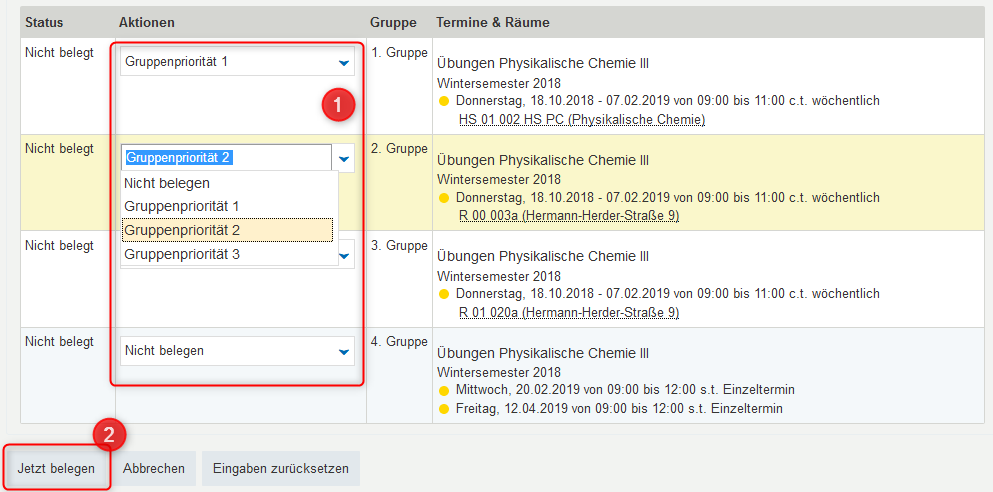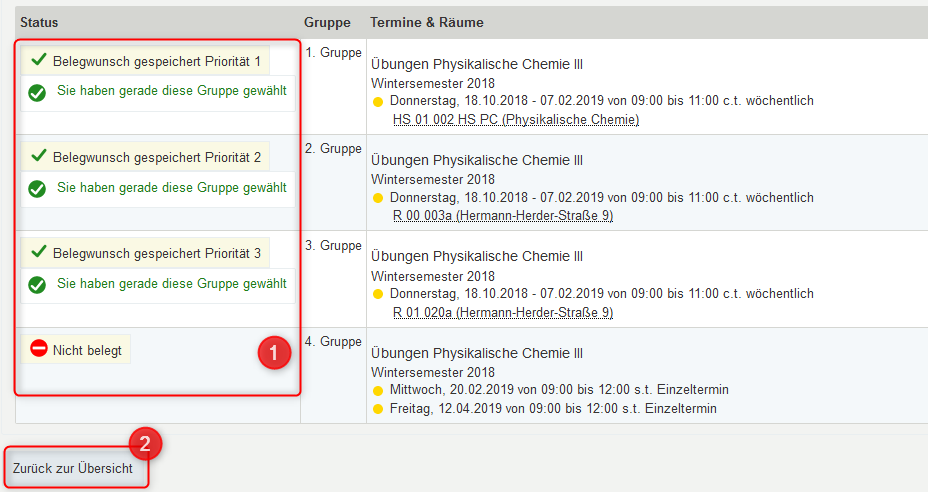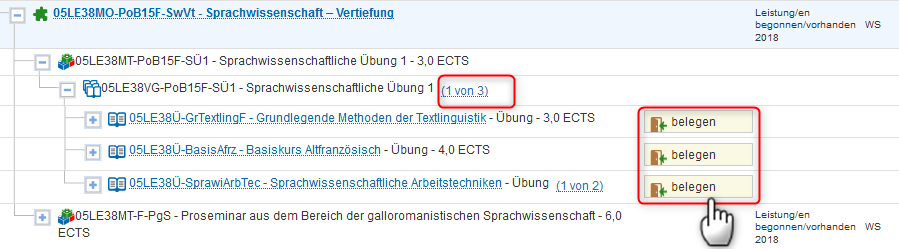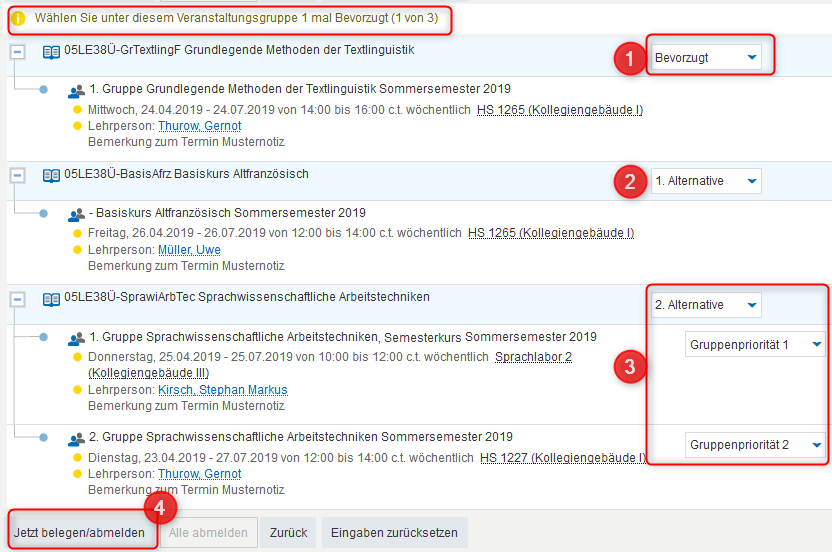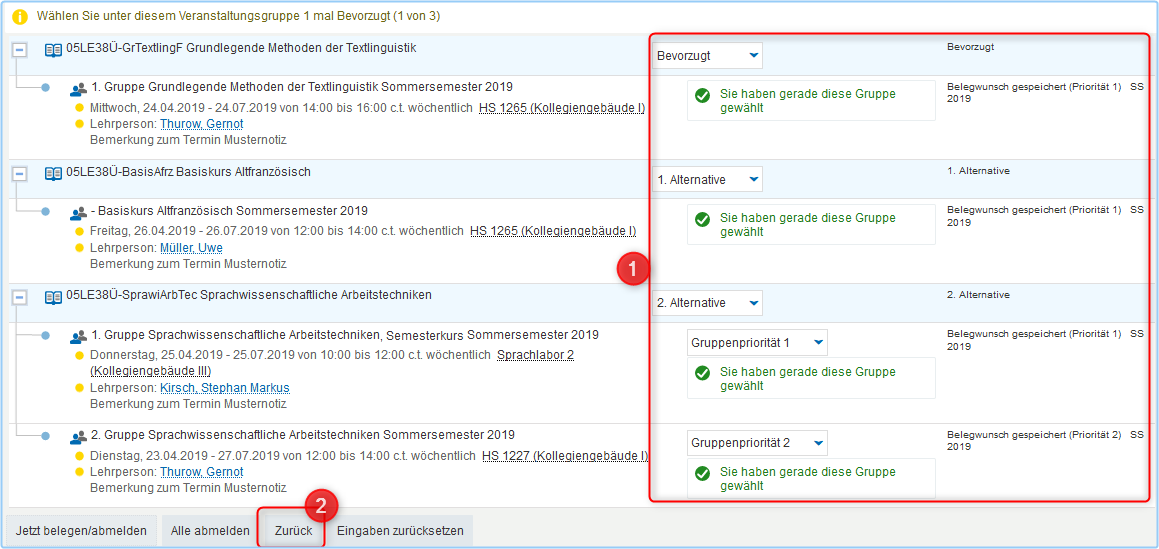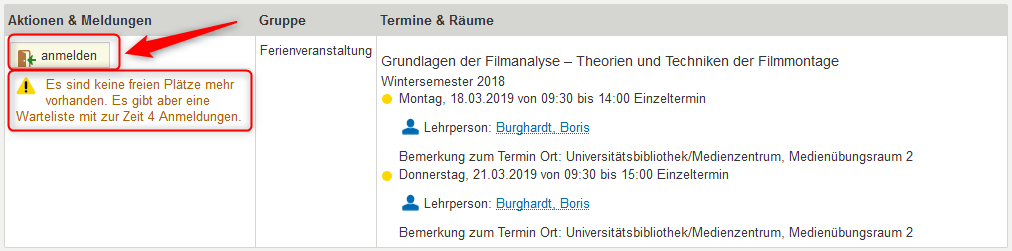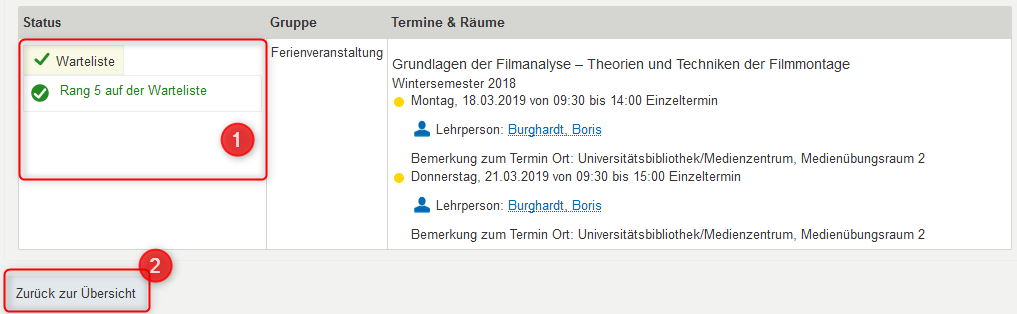Dies ist eine alte Version des Dokuments!
−Inhaltsverzeichnis
>> Wie belege ich Veranstaltungen und melde sie ab?
English Version: How to enroll for courses
Viele Veranstaltungen werden über HISinOne belegt. Die Belegungsverfahren werden von den zuständigen Fakultäten und Einrichtungen eingerichtet und beginnen und enden zu verschiedenen Zeiten. Deswegen informieren Sie sich bei der zuständigen Fakultät/Einrichtung, wie und wann die Veranstaltungsbelegung stattfindet.
Die Zulassung in der Veranstaltung bedeutet NICHT, dass Sie dadurch automatisch in jeweiliger Prüfung/Studienleistung angemeldet sind. Bitte melden Sie sich für gewünschte Prüfungen und Studienleistungen gesondert an. Details erfahren Sie unter Wie melde ich Prüfungen an?.</note>
Auch hilfreich
Anleitungen einiger Fakultäten und Einrichtungen zu Belegungsverfahren
- Romanisches Seminar: http://www.romanistik.uni-freiburg.de/rs-web/home/studium/lehrveranstaltungen
- Technische Fakultät: http://www.tf.uni-freiburg.de/de/studium-lehre/lehre/lehrveranstaltungsbelegung
- Zentrum für Schlüsselqualifikationen (ZfS): http://www.zfs.uni-freiburg.de/de/faq/belegung-und-abmeldung/
Wie belege ich Veranstaltungen und melde sie ab?
FAQs
☆ Ich sehe keine Schaltfläche „belegen“. Woran liegt das?
→ Mögliche Gründe sind:
- Sie sind in HISinOne noch nicht eingeloggt.
- Der Belegungszeitraum ist nicht aktiv (noch nicht gültig oder abgelaufen).
- Die Belegung wird für bestimmte Rolle/n („Studieren“, „Promovieren“, „Mitarbeiter/in“ usw.) eingerichtet und Sie sind nicht in der passenden Rolle. Wechseln Sie die Rolle (im Kopfbereich) z.B. zu „Promovieren“, „Postdoc“, „Mitarbeiter/in“ usw. Bei Fragen kontaktieren Sie die zuständige Fakultät/Einrichtung.
☆ Wo kann ich Belegungszeiträume sehen?
→ Die Belegungszeiträume (Start-/Enddatum) sehen Sie auf der Veranstaltungsdetailseite. Achten Sie dabei auf das passende Semester.
Innerhalb der Belegungsfrist
- melden Sie sich in HISinOne an,
- für nicht Studierende: wählen Sie bei Bedarf die passende Rolle z.B. „Promovieren“, „Postdoc“, „Mitarbeiter/in“ o.a. (Rollenauswahl im Kopfbereich), für die die Belegung eingerichtet ist,
- suchen nach gewünschter Veranstaltung über
- klicken auf die Schaltfläche 'belegen' bzw. das Belegungssymbol
 , die/das während der aktiven Belegungsfrist direkt bzw. auf der Veranstaltungsdetailseite angezeigt wird.
, die/das während der aktiven Belegungsfrist direkt bzw. auf der Veranstaltungsdetailseite angezeigt wird. - belegen die Veranstaltung nach einem der Belegungsverfahren. Details zu häufigsten Belegungsverfahren finden Sie unten.
- Anschließend können Sie die Übersicht der belegten Veranstaltungen und deren Status unter Meine Belegungen und Prüfungsanmeldungen abrufen mit Details zu Terminen, Räumen, Lehrperson sowie der Möglichkeit der Abmeldung.
- Ändert sich der Status Ihrer Belegung auf 'Teilnahme akzeptiert' oder rücken Sie von der Warteliste auf 'Teilnahme akzeptiert', erhalten Sie hierzu eine E-Mail. Auf der Startseite im Portlet 'Meine Meldungen' sehen Sie eine entsprechende Meldung.
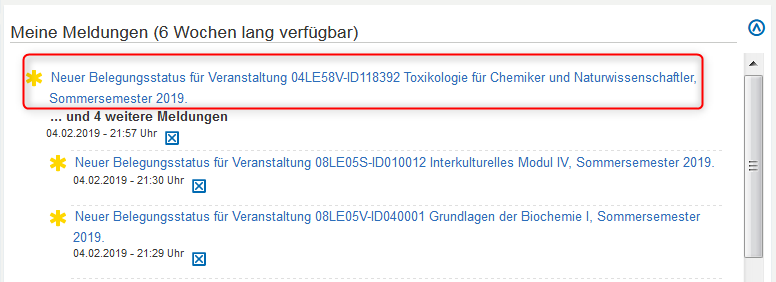
Folgende Belegungsverfahren werden unten beschrieben:
1. Belegung mit sofortiger Zulassung
- Für einige Veranstaltungen (z.B. Vorlesungen mit großer Teilnehmerzahl) werden Sie beim Belegen sofort zugelassen. Dabei wird eine Bestätigung angezeigt.
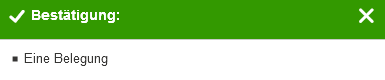
- Mit 'abmelden' können Sie eine Veranstaltungsanmeldung stornieren. Dabei wird ebenso eine Bestätigung angezeigt.
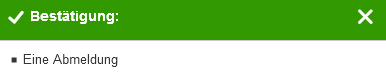
2. Belegung mit Gruppenprioritäten
- In einigen Veranstaltungen mit mehreren Gruppen vergeben Sie Gruppenprioritäten: welche Gruppe Sie am liebsten, am „zweitliebsten“ usw. besuchen möchten. Sie können nur in einer Gruppe (im Screenshot '1 von 4') zugelassen (Status 'Teilnahme akzeptiert') werden. Im Screenshot wird der Studienplaner zum Belegen genutzt: mit dem Klick auf 'Belegen' gelangen Sie zum Belegungsdialog.
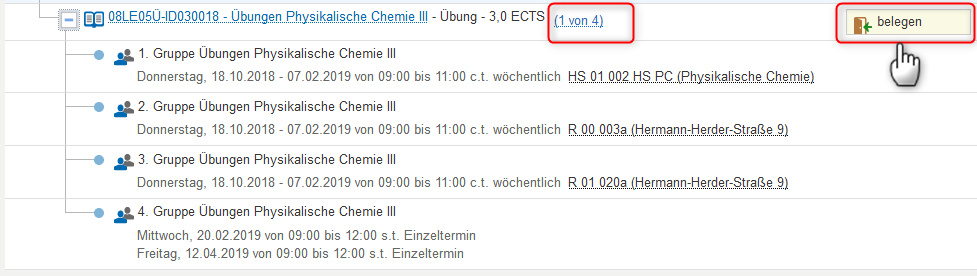
- Belegungsdialog:
- Sie vergeben mindestens die Gruppenpriorität 1. Auch weitere Gruppenprioritäten können eingetragen werden, sie sind dann wichtig, wenn es mehr Interessierte als maximale Teilnehmeranzahl gibt, und Sie in der Gruppe mit der 1. Priorität abgelehnt werden könnten. Dann können die nächsten Gruppenprioritäten berücksichtigt werden.
- Ihnen wird eine Bestätigung angezeigt
- mit den abgegebenen Gruppenprioritäten.
3. Belegung mit Veranstaltungsprioritäten
- Mit dem Klick auf 'Belegen' gelangen Sie zum Belegungsverfahren, in dem Sie Ihre Veranstaltungsprioritäten vergeben.
- Bei der Veranstaltung, die Sie am liebsten besuchen möchten, tragen Sie bitte 'Bevorzugt' ein.
Beachten Sie bitte den Hinweis, wieviele Veanstaltungen Sie als 'Bevorzugt' wählen sollten. Das ist wichtig, wenn mehrere Veranstaltungen z.B. '2 von n' auswählbar sind. Sie erhalten so viele Veanstaltungen, welche Sie als 'Bevorzugt' wählen. - Die Alternativen erhöhen Ihre Chancen eine Veranstaltung zu erhalten, wenn Sie in Ihrer bevorzugten Veranstaltung wegen vieler Interessierten keinen Platz erhalten sollten.
Vergeben Sie bitte die Alternativen der Reihe nach. - Kombiniertes Verfahren: Bei der Veranstaltung '2 Alternative' vergeben Sie auch die Gruppenprioritäten.
- Ihnen wird eine Bestätigung angezeigt
- mit den abgegebenen Veranstaltungsprioritäten. Hinweis: Bei Veranstaltungen nur mit einer Gruppe wird unter 'Bevorzugt' oder 'Alternative' automatisch 'Belegwunsch gespeichert (Priorität 1)' angezeigt.
4. Warteliste
- In einigen Veranstaltungen wird die Warteliste eingesetzt: Ist das Teilnehmerkontingent der Veranstaltung zum Zeitpunkt Ihrer Belegung bereits ausgeschöpft, können Sie sich in die Warteliste eintragen. Sollten bereits zugelassene Personen Ihre Belegung anschließend stornieren, rücken Personen von der Warteliste gemäß Ihres Wartenlistenranges in die Veranstaltung nach.
- Ihnen wird eine Bestätigung angezeigt
- mit Ihrem Rang auf der Warteliste.
Stand: 03.2019 (Letzte Teilaktualisierung: )